
Konwertuj JPG na Word za pomocą Java Cloud SDK
Obrazy rastrowe są idealne do edycji zdjęć i tworzenia obrazów cyfrowych, ponieważ są kompresowane do przechowywania i zoptymalizowane pod kątem Internetu. Wiele naszych codziennych gadżetów, w tym aparaty cyfrowe, skanery optyczne itp. Obecnie popularne typy plików rastrowych obejmują obrazy JPEG, PNG i GIF, a w tym artykule omówimy szczegóły konwersji JPG na Word. Powodem, dla którego konwertujemy JPEG na Word, jest to, że możemy mieć wymóg połączenia kolekcji obrazów JPG w jednym dokumencie, a następnie przechowywany w oficjalnym archiwum. Przyjrzyjmy się więc szczegółom, jak opracować konwerter JPG na Word za pomocą Java Cloud SDK
- JPG do interfejsu API konwersji Worda
- Konwertuj JPG na Word w Javie
- JPG do DOC za pomocą poleceń cURL
JPG do interfejsu API konwersji Worda
Nasz wielokrotnie nagradzany produkt Aspose.Word Cloud to niskokodowe API i niezawodne rozwiązanie oferujące możliwości tworzenia, edytowania oraz przekształcania dokumentów Word do różnych obsługiwanych formatów. Jeśli chcesz zaimplementować możliwości manipulacji dokumentami Worda w aplikacji Java, to Aspose.Words Cloud SDK for Java jest niesamowitym wyborem. Tak więc bez użycia oprogramowania lub automatyzacji MS Office możesz programowo generować, edytować i konwertować dokumenty MS Word w chmurze. Teraz, aby rozpocząć korzystanie z SDK, musimy dodać odwołanie do Cloud SDK w naszym projekcie. Więc dodaj następujące szczegóły w pom.xml projektu typu kompilacji maven.
<repositories>
<repository>
<id>aspose-cloud</id>
<name>artifact.aspose-cloud-releases</name>
<url>http://artifact.aspose.cloud/repo</url>
</repository>
</repositories>
<dependencies>
<dependency>
<groupId>com.aspose</groupId>
<artifactId>aspose-words-cloud</artifactId>
<version>22.8.0</version>
</dependency>
</dependencies>
Aby korzystać z SDK, musimy uwierzytelnić naszego użytkownika w Aspose Cloud. Więc jeśli nie masz istniejącego konta, utwórz bezpłatne konto, używając ważnego adresu e-mail. Następnie zaloguj się przy użyciu nowo utworzonego konta i wyszukaj/utwórz identyfikator klienta i klucz tajny klienta w Cloud Dashboard. Dane te są wymagane do celów uwierzytelniania w poniższych sekcjach.
Konwertuj JPG na Word w Javie
W tej sekcji wyjaśniono szczegółowo, w jaki sposób możemy opracować konwerter JPG na Word za pomocą Java Cloud SDK. Postępuj zgodnie z instrukcjami podanymi poniżej.
- Przede wszystkim utwórz obiekt WordsApi, podając ClientID i Client secret jako argumenty
- Po drugie, utwórz obiekt CreateDocumentRequest, który wymaga nazwy nowego dokumentu Worda
- Po trzecie, utwórz pusty dokument Word i prześlij go do Cloud Storage za pomocą metody createDocument(…).
- Następnym krokiem jest utworzenie obiektu DrawingObjectInsert, aby można było umieścić obiekt rysunkowy w dokumencie programu Word
- Ustaw margines, wymiary i informacje o wyrównaniu dla obiektu rysunkowego
- Wczytaj plik obrazu z dysku lokalnego do ByteArray
- Teraz utwórz obiekt InsertDrawingObjectRequest, podając nazwę pliku wejściowego Word i szczegóły węzła do przechowywania obiektu rysunkowego
- Na koniec wywołaj metodę insertDrawingObject(…), aby wstawić obiekt Drawing do dokumentu programu Word i zapisać wynik w Cloud Storage
// Aby uzyskać więcej fragmentów kodu, proszę https://github.com/aspose-words-cloud/aspose-words-cloud-java
try
{
// Uzyskaj ClientID i ClientSecret z https://dashboard.aspose.cloud/
String clientId = "7ef10407-c1b7-43bd-9603-5ea9c6db83cd";
String clientSecret = "ba7cc4dc0c0478d7b508dd8ffa029845";
// utwórz obiekt WordsApi
// jeśli baseUrl ma wartość null, WordsApi używa domyślnego https://api.aspose.cloud
WordsApi wordsApi = new WordsApi(clientId, clientSecret, null);
// utwórz instancję nowego dokumentu programu Word
CreateDocumentRequest createRequest = new CreateDocumentRequest("input.docx", null, null);
// utwórz pusty dokument tekstowy i zapisz w chmurze
wordsApi.createDocument(createRequest);
// utwórz obiekt rysunkowy
DrawingObjectInsert requestDrawingObject = new DrawingObjectInsert();
// ustawić informacje o wysokości dla obiektu rysunkowego
requestDrawingObject.setHeight((double)0);
// ustaw szczegóły lewego marginesu dla obiektu rysunkowego
requestDrawingObject.setLeft((double)0);
// ustaw szczegóły górnego marginesu dla obiektu rysunkowego
requestDrawingObject.setTop((double)0);
// ustaw informacje o szerokości dla obiektu rysunkowego
requestDrawingObject.setWidth((double)0);
// ustaw wyrównanie w poziomie dla wystąpienia rysunku
requestDrawingObject.setRelativeHorizontalPosition(DrawingObjectInsert.RelativeHorizontalPositionEnum.MARGIN);
// ustaw wyrównanie w pionie dla wystąpienia rysunku
requestDrawingObject.setRelativeVerticalPosition(DrawingObjectInsert.RelativeVerticalPositionEnum.MARGIN);
// ustaw szczegóły typu zawijania jako Inline
requestDrawingObject.setWrapType(DrawingObjectInsert.WrapTypeEnum.INLINE);
// przeczytaj wejściowy obraz JPG
byte[] requestImageFile = Files.readAllBytes(Paths.get("Tulips.jpg").toAbsolutePath());
// utwórz instancję do InsertDrawingObject definiując węzeł, w którym zostanie umieszczony obiekt Drawing
InsertDrawingObjectRequest request = new InsertDrawingObjectRequest("input.docx", requestDrawingObject,
requestImageFile, "sections/0", null, null, null, null, null, "Resultant.docx", null, null);
// wstaw obiekt rysunkowy zawierający obraz JPG do dokumentu programu Word
wordsApi.insertDrawingObject(request);
System.out.println("JPG to Word Conversion completed !");
}catch(Exception ex)
{
System.out.println(ex);
}
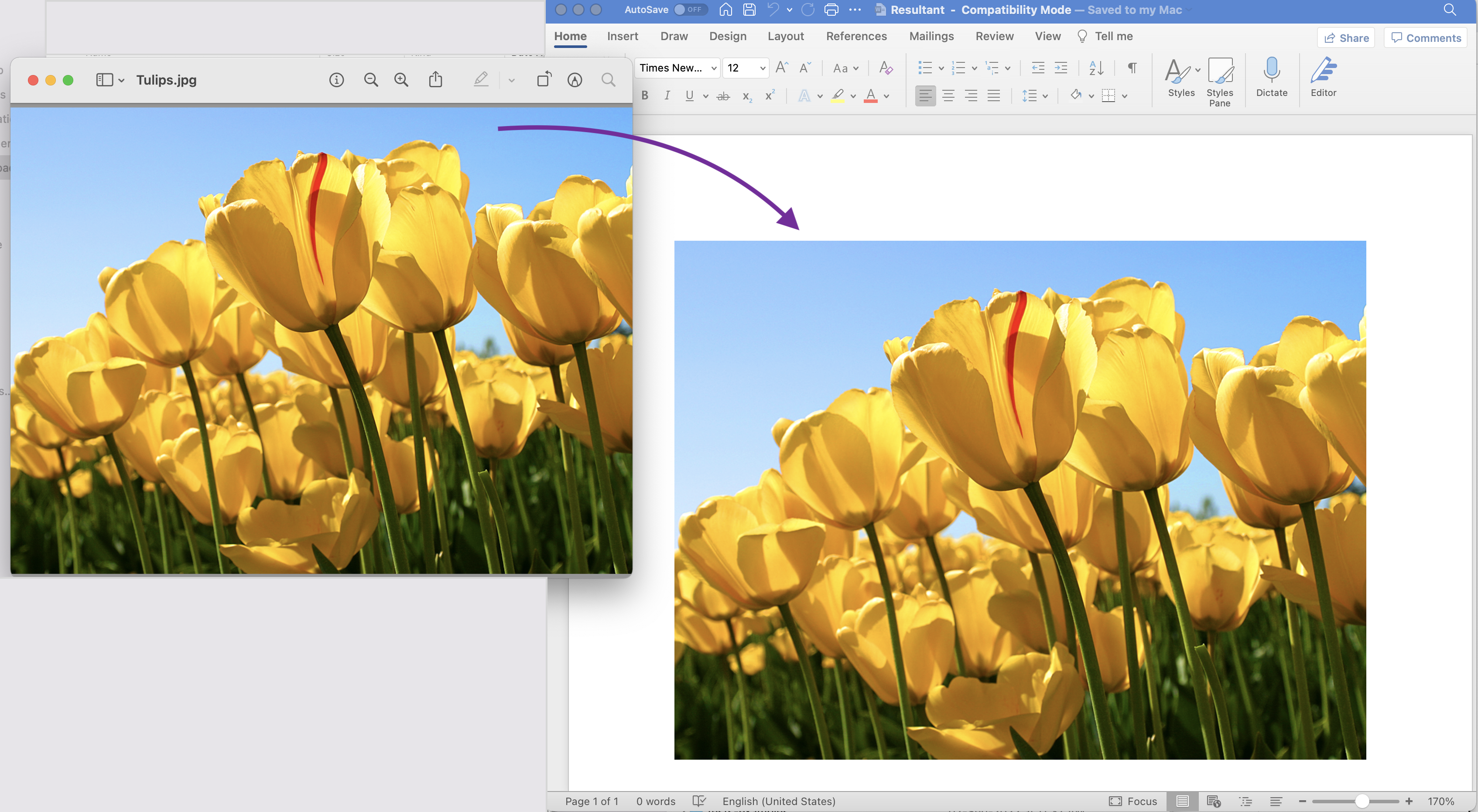
Obraz 1: - JPG do podglądu programu Word
Przykładowe pliki użyte w powyższym przykładzie można pobrać z Tulips.jpeg i Resultant.docx.
JPG do DOC za pomocą poleceń cURL
W tej sekcji użyjemy poleceń cURL do konwersji JPG na DOC. Używamy poleceń cURL, ponieważ umożliwiają nam dostęp do interfejsów API REST za pośrednictwem terminala wiersza poleceń. Teraz jako warunek wstępny dla tego podejścia, najpierw musimy wygenerować token dostępu JWT (na podstawie poświadczeń klienta) podczas wykonywania następującego polecenia.
curl -v "https://api.aspose.cloud/connect/token" \
-X POST \
-d "grant_type=client_credentials&client_id=bb959721-5780-4be6-be35-ff5c3a6aa4a2&client_secret=4d84d5f6584160cbd91dba1fe145db14" \
-H "Content-Type: application/x-www-form-urlencoded" \
-H "Accept: application/json"
Gdy już mamy token JWT, następnym krokiem jest utworzenie pustego dokumentu programu Word za pomocą następującego polecenia.
curl -v -X PUT "https://api.aspose.cloud/v4.0/words/create?fileName=input.docx" \
-H "accept: application/json" \
-H "Authorization: Bearer <JWT Token>"
Po wygenerowaniu pustego dokumentu programu Word musimy wstawić obiekt rysunkowy zawierający obraz JPG do pliku DOCX
curl -v -X POST "https://api.aspose.cloud/v4.0/words/input.docx/sections/0/drawingObjects?destFileName=resultant.docx" \
-H "accept: application/json" \
-H "Authorization: Bearer <JWT Token>" \
-H "Content-Type: multipart/form-data" \
-d {"drawingObject":"{ \"RelativeHorizontalPosition\": \"Margin\", \"Left\": 0, \"RelativeVerticalPosition\": \"Margin\", \"Top\": 0, \"Width\": 0, \"Height\": 0, \"WrapType\": \"Inline\"}","imageFile":{"Tulips.jpg"}}
Wniosek
W tym artykule dowiedzieliśmy się o szczegółach konwersji obrazu na słowo za pomocą Java Cloud SDK. Oprócz fragmentu kodu zbadaliśmy również opcje konwersji JPG na DOC za pomocą poleceń cURL i opracowaliśmy konwerter obrazu do Worda online. Produkt Dokumentacja jest wzbogacony o szereg niesamowitych tematów, które dokładniej wyjaśniają możliwości tego API. Ponadto pamiętaj, że wszystkie nasze Cloud SDK są publikowane na licencji MIT, więc możesz rozważyć pobranie pełnego kodu źródłowego z GitHub i zmodyfikowanie go zgodnie z własnymi wymaganiami. W przypadku jakichkolwiek problemów możesz rozważyć skontaktowanie się z nami w celu szybkiego rozwiązania za pośrednictwem bezpłatnego forum wsparcia produktu.
Powiązane artykuły
Odwiedź poniższe linki, aby dowiedzieć się więcej o: